Win7系统使用已经也有一段时间了,最近发现家里两台电脑,一台是Win7另外一台是XP系统,但最近感觉在使用Win7系统电脑玩游戏有延迟现象,相反在配置更低一些的XP系统电脑上反而没有这种感觉,通过查阅资料,最终找到了Win7玩游戏延迟的解决办法,遇到类似问题的朋友不妨参考下以下方法。
解决Win7玩游戏延迟设置步骤如下:
首先进入Win7注册表,方法是找到Win7开始运行,然后在运行对话框中输入:regedit 命令,然后按回车键进入即可,如下图。
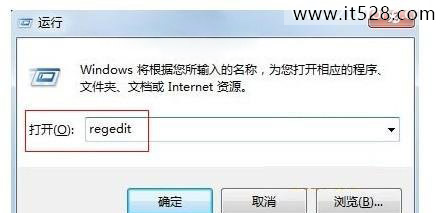
进入Win7注册表之后,我们依次展开找到位置:CurrentControlSet/Services/Audiosrv,双击dependonsevice项打开,如下图:
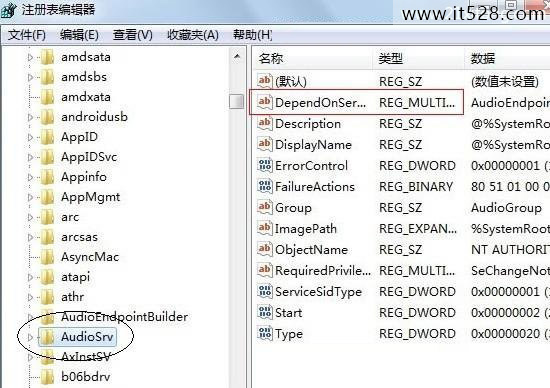
在打开的dependonsevice项编辑字符串值中,我们将MMCSS指删掉,之后点击下面的确定,然后回到桌面,再进行重启电脑。
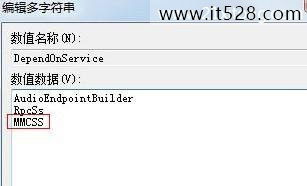
重启电脑后,在桌面“计算机上”右键选择点击“计算机选择管理”,如下图所示:
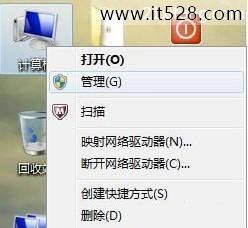
然后再在左侧的“服务和应用程序”中点击“服务”,在右侧找到multimedia class scheduler,右击选择停止即可,如下图。
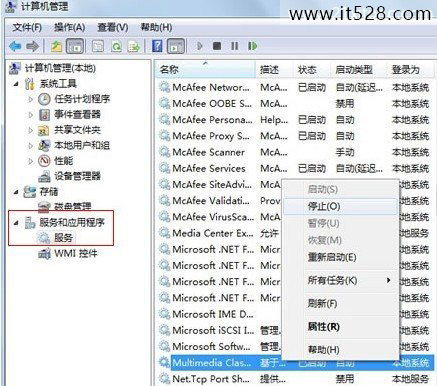
最后再在multimedia class scheduler上右键鼠标选择“属性”,然后在弹出的multimedia class scheduler的属性对话框中,我们将该项服务设置为禁用即可,最后点击底部的“确定”即可大功告成了,如下图:
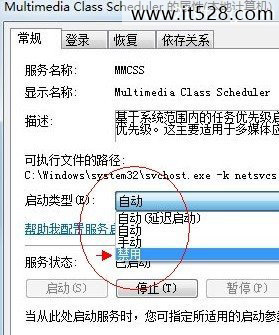
通过以上几步优化操作之后,笔者之后再使用Win7电脑玩游戏就感受不到玩游戏有延迟现象了,至此也说明以上设置有效果的,希望本文能够对遇到类似问题的朋友有所帮助与参考。